电脑主机正确连接方法(一步步教你如何正确连接电脑主机,让你的电脑运行更稳定流畅)
28
2025-07-04
电脑主机是计算机的核心组成部分,它包含着许多重要端口,这些端口承担着数据输入输出的重要任务。然而,在使用过程中,我们可能会遇到端口损坏或升级需求的情况。更换电脑主机端口是一项技术活,但通过本文的详细指导,即便是电脑初学者也能轻松掌握更换端口的步骤和技巧。
在开始更换之前,我们需要了解电脑主机端口的种类与作用。电脑主机端口大致可分为内部端口和外部端口。内部端口通常涉及主板上的扩展槽,如PCIe插槽、内存插槽等;外部端口则包括USB、HDMI、VGA等常见的数据接口。理解这些端口的用途和位置是进行更换的第一步。
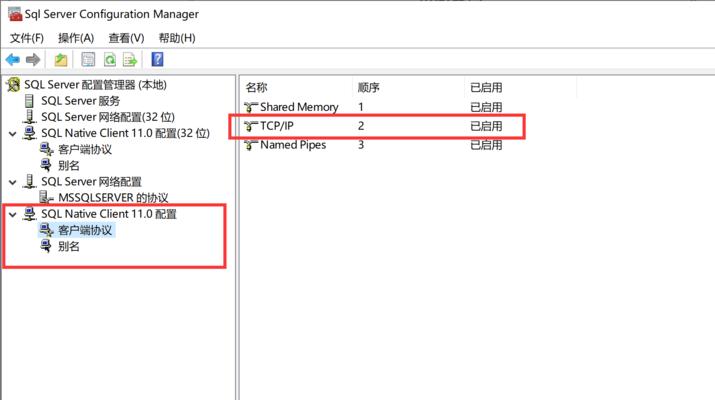
更换电脑主机端口之前,首先需要准备好必要的工具和配件。这通常包括:
合适的螺丝刀套装
新端口或端口卡(确保与主板兼容)
静电腕带,以防止静电损坏主板或其他敏感部件
防静电工作台,或用干净的防静电垫
确保电脑已完全断电,并从电源上拔下。为了安全,建议佩戴防静电腕带,并将电脑机箱放在防静电垫上操作。
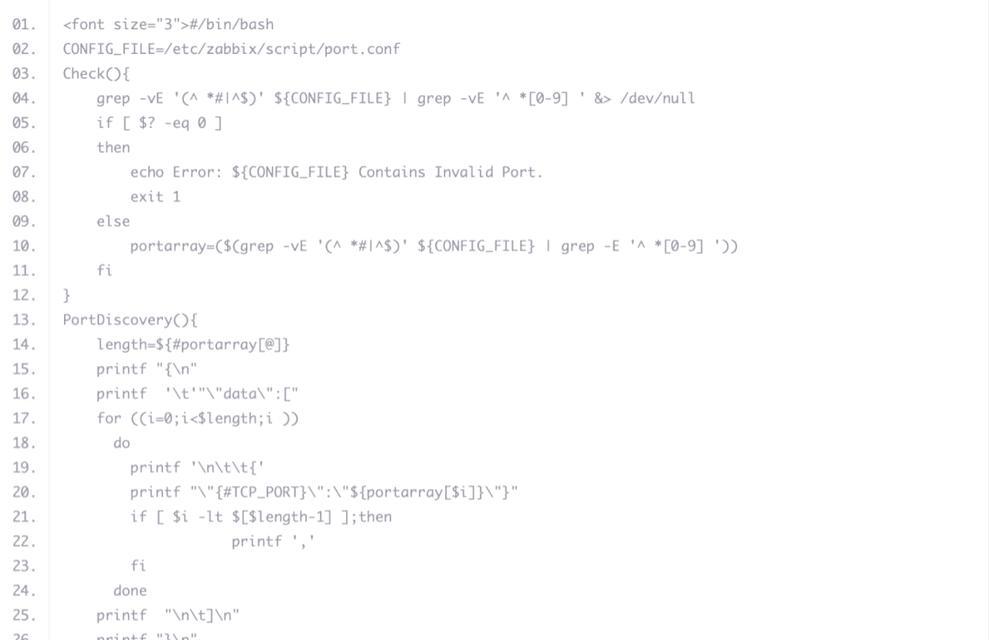
1.移除旧端口
打开机箱,定位到需要更换的端口卡。
轻轻拔出旧端口卡的外接电缆。
使用螺丝刀拆下固定端口卡的螺丝。
小心地将端口卡从主板扩展槽中拔出,避免弯曲或损坏卡上的金手指部分。
2.安装新端口
将新端口卡金手指部分擦拭干净。
将新端口卡对准主板扩展槽,平稳地插入。
确保端口卡已完全插入槽中,然后用螺丝固定。
连接好端口卡的所有外接电缆。
3.测试新端口
安装好所有组件后,重新启动电脑。
检查新端口是否被系统识别。
进行数据传输测试,确保新端口工作正常。

更换外部端口涉及的主要是数据线和硬件的连接,步骤相对简单:
1.断开端口连接
找到损坏或需要更换的外部端口。
关闭电脑并拔下电源线。
断开该端口的所有外接设备连接。
2.拆卸损坏端口
根据端口的类型,拆卸外端口保护盖或外壳(如有)。
使用适当工具拆下固定端口的螺丝。
轻轻拔出损坏的端口。
3.安装新端口
确保新端口的尺寸和位置与旧端口相符。
将新端口固定到主机外壳上。
连接好数据线和电源线。
4.检查新端口
重新启动电脑,检查新端口是否被正确识别。
进行外接设备连接测试,确保新端口能够正常工作。
1.确保在进行端口更换时,你的主板BIOS设置没有禁用即将使用的端口卡。
2.端口卡拔出和插入时要轻柔,避免金手指部分弯曲或损坏。
3.在更换过程中,切勿将主板上的针脚弄弯或弄断。
4.如果更换的端口需要特别的驱动程序安装,请确保下载安装最新的驱动。
Q:更换端口前是否需要备份电脑数据?
A:更换端口本身不会影响你的硬盘数据,但以防万一,备份重要数据总是一个好习惯。
Q:更换端口后,电脑是否能立即识别新端口?
A:大多数情况下,如果端口与主板兼容,电脑会自动识别新端口。如果未识别,可能需要更新或重新安装驱动程序。
Q:更换端口过程中遇到静电问题怎么办?
A:静电是更换电脑组件时最大的风险之一。佩戴防静电腕带,工作在防静电垫上,是防范静电损坏的有效手段。
电脑主机端口更换是一个需要谨慎处理的过程,但只要按照正确的步骤操作,并做好预防措施,即使是初学者也能顺利完成。希望本文对您进行电脑主机端口更换提供了清晰、系统的指导。通过以上步骤和技巧,相信您能够在遇到端口问题时,迅速而有效地解决。
版权声明:本文内容由互联网用户自发贡献,该文观点仅代表作者本人。本站仅提供信息存储空间服务,不拥有所有权,不承担相关法律责任。如发现本站有涉嫌抄袭侵权/违法违规的内容, 请发送邮件至 3561739510@qq.com 举报,一经查实,本站将立刻删除。